Vous n’arrivez plus à supporter voir s’afficher des publicités sur l’écran de votre ASUS Zenfone 9? Applications, navigateurs, réseaux sociaux, jeux… Vous souhaitez bénéficier du contenu mais à tous les coups votre expérience est gâchée par la publicité abusive et intrusive. Heureusement, il y a des astuces pour bloquer la publicité sur votre ASUS Zenfone 9 . Pour ce faire, on va premièrement voir comment faire pour désactiver la publicité ciblée sur votre ASUS Zenfone 9. Puis nous vous apprendrons comment bloquer complètement l’affichage de publicité sur un ASUS Zenfone 9.
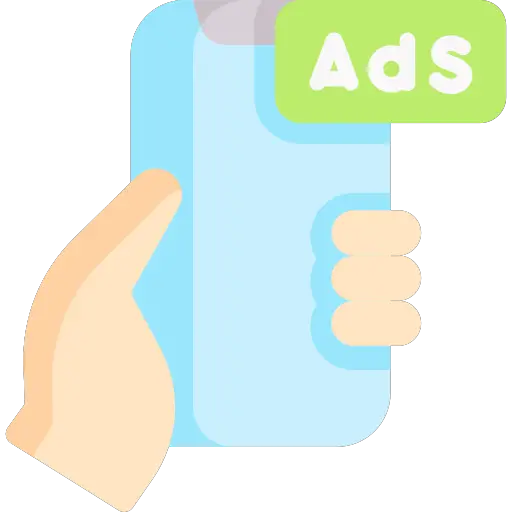
Comment faire pour bloquer la publicité ciblée sur mon ASUS Zenfone 9?
Couper le suivi publicitaire sur votre ASUS Zenfone 9
Les publicités ciblées qui apparaissent sur votre ASUS Zenfone 9 fonctionnent à l’aide de un identifiant publicitaire personnel . En plus de sauvegarder votre historique de navigation, les publicitaires peuvent à l’aide de cet identifiant collecter des datas et informations sur vos habitudes de consommation et vos centres d’intérêts. Pour désactiver votre identifiant publicitaire et bloquer la publicité sur votre ASUS Zenfone 9, voici ci-dessous la procédure:
- Rendez-vous dans les » Paramètres » de votre téléphone ASUS Zenfone 9
- Cliquez sur l’option » Google »
- Rendez-vous dans la rubrique « Services »
- Puis cliquez sur l’option « Annonces »
- Stoppez la personnalisation des annonces en activant le bouton » Désactiver les annonces par centre d’intérêt « .
- Vous pouvez par la même occasion cliquez sur » Réinitialiser votre identifiant publicitaire » pour remettre à zéro vos données.
Désactiver la publicité personnalisée en quittant vos applications
Pour que les acteurs publicitaires aient le moins de datas sur vous, et par conséquant vous permettre de diminuer les pubs ciblées sur votre ASUS Zenfone 9, n’oubliez pas de arrêter les applications qui tournent en tâches de fond. Dans les faits, ces dernières sont en » veille » et même quand vous ne vous en servez pas, elles récupèrent et transmettent des datas sur vous comme par exemple votre localisation. Pour éviter tout cela, voici ci-dessous la démarche à suivre:
- Rendez-vous dans les » Paramètres » de votre ASUS Zenfone 9
- Cliquez sur » Applications »
- Puis appuyez sur » Fermer ses applications en cours « .
Ces procédures vous permettent uniquement de désactiver les publicités ciblées sur votre ASUS Zenfone 9. Pour les bloquer complètement, il y a d’autres techniques.
Comment faire pour désactiver complètement la publicité sur mon ASUS Zenfone 9?
Utiliser une application pour désactiver la pub sur un ASUS Zenfone 9
Vous souhaitez à la fois désactiver le tracking et en outre bloquer les publicités sur votre ASUS Zenfone 9 et tout cela gratuitement ? Afin de faire cela, la solution
Adblock Browser est la solution parfaite. Cette application vous permettra de naviguer sur Internet sans les publicités courantes et incéssantes comme les pop-ups, les publicités vidéo et les bannières publicitaires . Elle empêche en outre les publicitaires de récupérer vos faits et gestes et désactive les publicités ciblées sur votre ASUS Zenfone 9. Pour terminer, elle bloque les pubs avant de les télécharger . Cela vous permet d’économiser en datas et de préserver la durée de vie de votre batterie. Elle marche pour les navigateurs , toutefois également pour les réseaux sociaux (Twitter, Facebook, Instagram, Youtube etc). Pour l’activer:
- Téléchargez l’application sur le Google Play Store .
- En l’installant sur votre ASUS Zenfone 9, vous acceptez les Conditions d’utilisation de l’application.
- Lancez Adblock Browser et choisissez les applications sur lesquelles vous souhaitez bloquer la pub. Puis confirmez.
- Elle filtrera automatiquement les publicités sur votre téléphone Android en fonctionnant en arrière-plan.
Utiliser un navigateur spécifique qui bloque les publicités
Dans l’éventualité où vous souhaitez un blocage des publicités intégrée sans recourir à un plugin sur votre ASUS Zenfone 9, le navigateur Opera avec VPN gratuit est la meilleure technique. Rapide dans son installation et facile dans son utilisation, Opera est l’un des premiers navigateurs Web a intégrer automatiquement un bloqueur de publicité. Il intègre aussi un VPN gratuit et illimité pour renforcer votre confidentialité.
Si vous souhaitez modifier l’adresse IP de votre ASUS Zenfone 9, vous trouverez dans notre guide la procédure à suivre.
Pour terminer l’application est gratuite et sans abonnement. Pour s’en servir rien de plus évident:
- Téléchargez l’application sur Google Play Store .
- Activez l’option de blocage de publicité dans les « Paramètres ».
- Désormais il bloque presque l’intégralité des publicités sur votre ASUS Zenfone 9.
Couper l’accès internet de votre ASUS Zenfone 9
Une des solutions les plus basiques pour bloquer les publicités sur votre ASUS Zenfone 9 consiste à couper l’accès internet de ce dernier en activant le » Mode avion « . Dans les faits, puisque la pub fonctionne en lien avec des serveurs en ligne, quand vous interrompez votre connexion, les publicités ne peuvent plus atteindre votre téléphone Android. Évidemment, cette astuce marche uniquement sur les applications et jeux hors ligne , qui n’ont pas besoin d’ une connexion à internet pour fonctionner.
Dans l’éventualité où vous souhaitez un max de tutos pour devenir le king du ASUS Zenfone 9, on vous invite à regarder les autres tutos de la catégorie : ASUS Zenfone 9.
